BricsCAD|ハッチングパターンをカスタマイズ!編集・追加・作成方法と簡単なやり方も
今回は、BricsCADのハッチングパターンのカスタマイズ方法についてご紹介します。
BricsCADには、100種類以上のハッチングパターンが準備されています。
既存のハッチングパターンは、角度や線色を編集して使うことができます。また、新しいハッチングパターンを作成して、追加することもできます。
2D図面を見やすくするハッチングパターンをカスタマイズして、図面の美しさと作業効率を上げていきましょう。
この記事を読むと以下の3つのことがわかります
①BricsCADのハッチングパターンをカスタマイズする方法
②BricsCADのハッチングパターンを追加・編集する方法
③BricsCADのハッチングパターンを作成する方法
BricsCADのハッチングパターンをカスタマイズする
BricsCADのハッチングは、3種類あります。(*1)
3種類のうち、「ユーザー定義」を使うと、ハッチングパターンが簡単にカスタマイズできます。
1 「ホーム」タブから、「ハッチング」アイコンをクリックします。
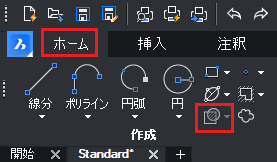
2 「ハッチングとグラデーション」ダイアログが開きます。
「ハッチング」タブを選択します。
「パターン」枠内の、「種類」のドロップボックスをクリックします。
「ユーザー定義」を選択します。
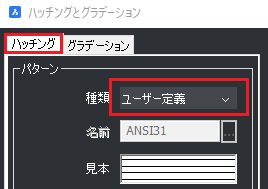
3 各項目を変更して、ハッチングパターンをカスタマイズしましょう。
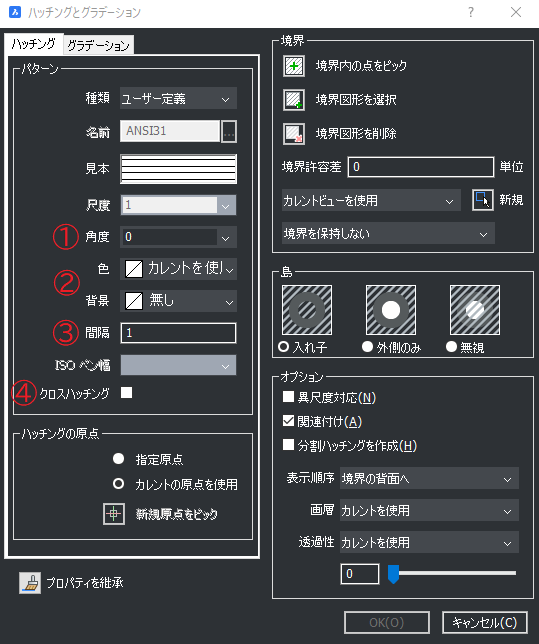
| 1 「角度」のドロップボックスから、ハッチングの角度を選択します。任意の角度を入力することもできます。 2 「色」と「背景」から、ハッチングの線色と、背景色を選択します。 3 「間隔」に、ハッチングの線の間隔を入力します。線が密集して見づらい場合は、間隔を大きくして調整しましょう。 4 「クロスハッチング」チェックボックスにチェックを入れると、交差したハッチングパターンが作成できます。 |
4 各項目の設定ができたら、ハッチングを実行します。
「境界」枠内から、「境界図形を選択」をクリックします。
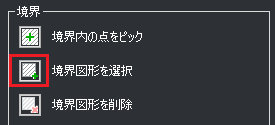
「ハッチングとグラデーション」ダイアログが一回消えます。
ハッチングしたい図形を左クリックします。
右クリックで決定します。

ハッチングパターンが仮置きされます。
このとき、破線に見えても実行後は直線で表示されます。
5 「ハッチングとグラデーション」ダイアログが開きます。
図面を確認しながら、各項目を変更することもできます。
これで、「OK」をクリックすると、ハッチングが完了です。
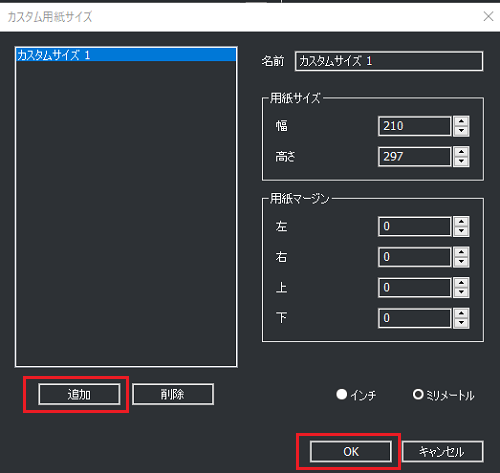
カスタマイズしたハッチングパターンの使い方
BricsCADでは、「ユーザー定義」のハッチングパターンはその時限りの使用となり、パターンの保存はできません。(*2)
ユーザー定義でカスタマイズしたハッチングパターンは、「プロパティを継承」を使うと、何度も使うことができます。
1 「ホーム」タブから、「ハッチング」アイコンをクリックします。
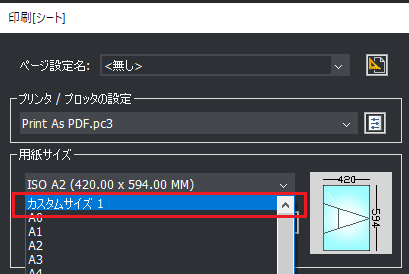
2 「ハッチングとグラデーション」ダイアログが開きます。
「プロパティを継承」アイコンをクリックします。
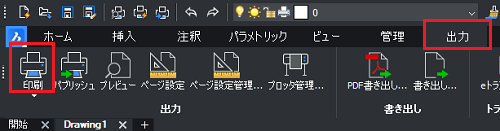
「ハッチングとグラデーション」ダイアログが一回消えます。
図面上で、使いたいハッチングパターンをクリックします。
3 「ハッチングとグラデーション」ダイアログに戻ります。
これで、図面上のハッチングパターンを継承することができました。
継承したハッチングパターンを使っていきましょう。
このように、「プロパティを継承」を使うと、図面上のハッチングパターンの種類がわからない場合でも、同じハッチングパターンを継承して使うことができます。
BricsCADのハッチングパターンを追加・編集する方法
BricsCADのハッチングパターンは、ツールパレットに追加できます。(*3)
ツールパレットに追加したハッチングパターンは、角度や線色を編集して、ツールパレットに保存することができます。
ここでは、ハッチングパターンを追加・編集する方法をご紹介します。
ツールパレットにハッチングパターンを追加する
1 サイドパネルから、「ツールパレット」をクリックします。
「ハッチング」タブをクリックします。
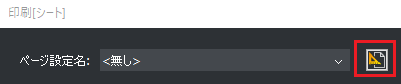
2 「ホーム」タブから、「ハッチング」アイコンをクリックします。
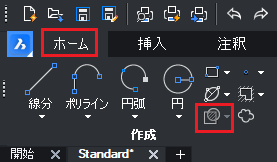
3 「ハッチングとグラデーション」ダイアログが開きます。
「ハッチング」タブを選択します。
「パターン」枠内の、「種類」ドロップボックスをクリックします。
「カスタム」または「定義済み」を選択して、ツールパレットに保存したいハッチングパターンを選択しましょう。
ツールパレットに保存できるのは、「カスタム」と「定義済み」のハッチングパターンのみです。
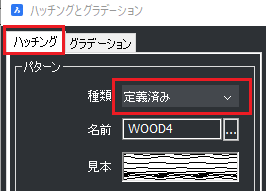
4 ハッチングパターンを選択したら、「見本」のサンプル画像をクリックします。
「ハッチングパターンパレット」ダイアログが開きます。
ツールパレットに保存したいハッチングパターンを、右クリックします。
「カレントのツールパレットへ追加」が表示されるので、クリックします。
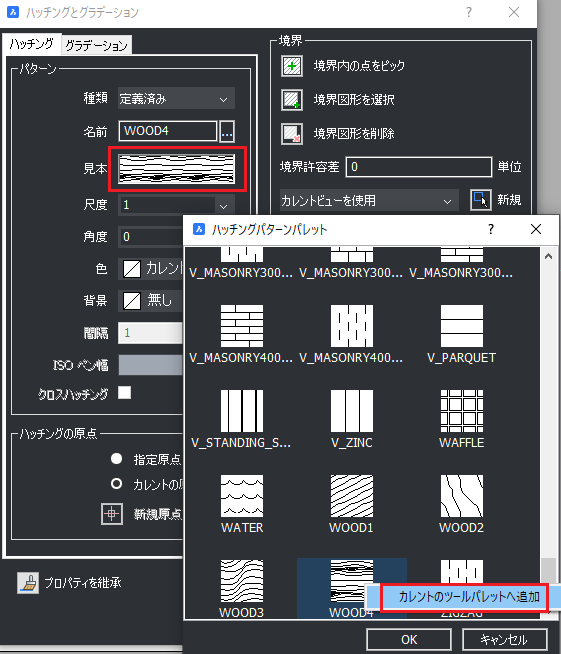
これで、ツールパレットに、ハッチングパターンが追加できました。
ツールパレットのハッチングパターンをカスタマイズする
1 ツールパレットから、カスタマイズしたいハッチングパターンを、右クリックします。
メニューから、「プロパティ」を選択します。
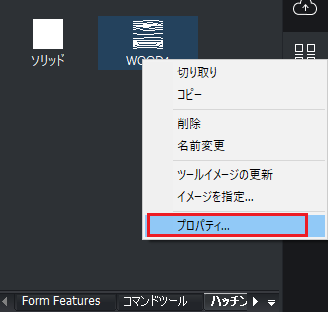
2 「ツールプロパティ」ダイアログが表示されます。
「角度」「間隔」「色」などの、各項目を編集することができます。
例えば、縦の木目模様のハッチングパターンを作成したい場合、「定義済み」のハッチングパターンから「WOOD4」を選択し、「角度」を「90」にすることで作成できます。
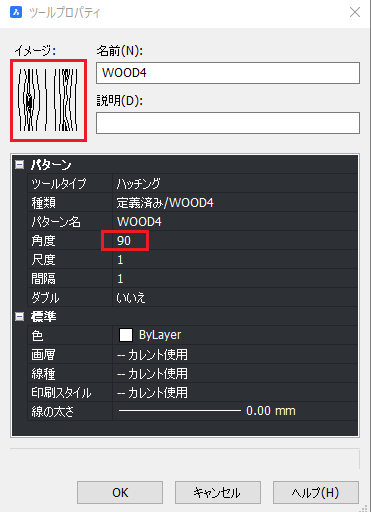
BricsCADのハッチングパターンを作成する方法
BricsCADのハッチングパターンは、自由に作成することができます。
ここでは、ハッチングパターンの作成方法と、作成したハッチングパターンの使い方についてご紹介します。
ハッチングパターンファイルを作成する
BricsCADのハッチングパターンは、テキストファイル(.pat)で作成します。(4) まず最初に、patファイルを保存する場所を確認しましょう。(5)
1 「管理」タブから、「設定」アイコンをクリックします。
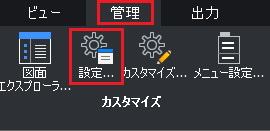
2 「ツールバー」アイコンをクリックします。
「プログラムオプション」から、「ファイル」をクリックします。
「ファイル サーチパス」の「…」をクリックします。(*6)
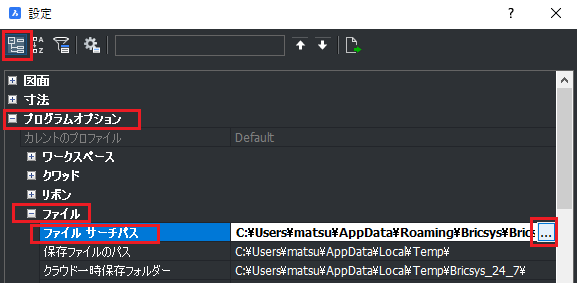
3 「パスのリスト」が表示されます。
ここで、サポートファイルの保存先を確認します。
右クリックでパスをコピーして、エクスプローラーからサポートフォルダを開きます。
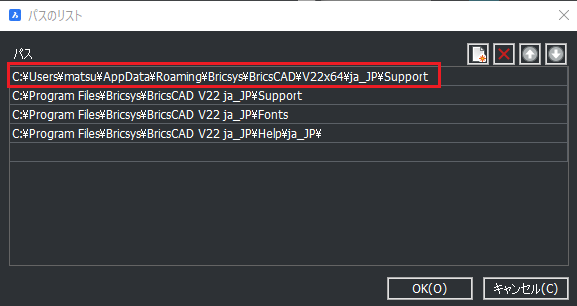
4 サポートフォルダに、ハッチングパターンのテキストファイルを作成します。
右クリックでメニューを開き、「新規作成」から「テキストファイル」を選択します。
5 このテキストファイルに、ハッチングパターンを作成していきます。(*7)
45度の角度で、0,0の座標から、5mm間隔のハッチングパターンを作成したい場合、次のように記述します。
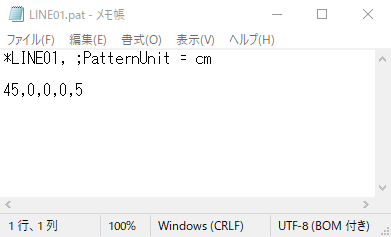
ハッチングパターンの記述ルールはこちらです。
| 最初の行は*(アスタリスク)から始めます。31文字以内で、パターン名などを入力します。 次の行で、ハッチングパターンを指示します。線の角度、原点の座標、X軸の変位(破線の場合のみ指定)、Y軸の変位(ハッチングの線の間隔)の順に、カンマ区切りで記述します。 |
6 作成したら、「名前を付けて保存」します。
このとき、ファイルの拡張子を「.pat」にします。

これで、オリジナルのハッチングパターンファイルが作成できました。
素早く作成したい場合は、既定のハッチングパターンのファイルを参考にすると簡単です。
作成したハッチングパターンの使い方
作成したハッチングパターンを使ってみましょう。
1 「ホーム」タブから、「ハッチング」アイコンをクリックします。
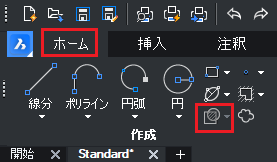
3 「ハッチングとグラデーション」ダイアログが開きます。
「ハッチング」タブを選択します。
「パターン」枠内の、「種類」のドロップボックスをクリックします。
「カスタム」を選択します。
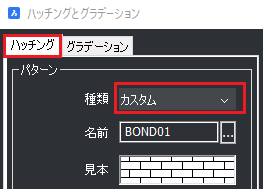
4 「名前」の「…」をクリックします。
「ハッチングパターンパレット」が表示されます。
作成したハッチングパターンファイルを選択して、「OK」をクリックします。
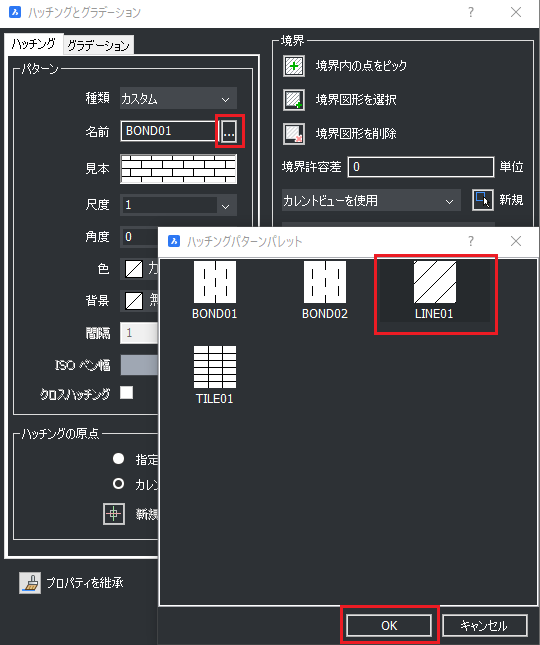
5 「境界」枠内から、「境界図形を選択」をクリックします。
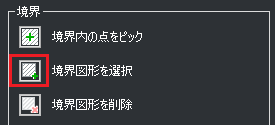
「ハッチングとグラデーション」ダイアログが一回消えます。
ハッチングしたい図形をクリックします。
ハッチングが仮置きされます。
このとき、破線に見えても実行後には直線で表示されます。
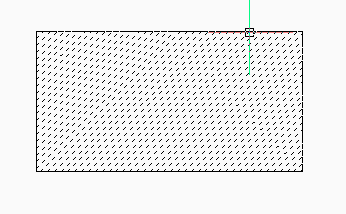
6 ハッチングしたい箇所をすべて選択したら、右クリックします。
「ハッチングとグラデーション」ダイアログが開きます。
「OK」をクリックすると、ハッチングが実行されます。
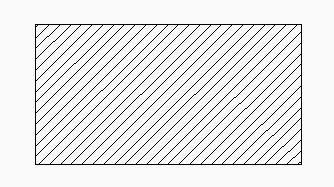
これで、作成したハッチングパターンが使用できました。
ハッチングパターンをカスタマイズしたい場合は、「ハッチングとグラデーション」ダイアログから編集できます。
または、上の項目でご紹介したように、ツールパレットに追加して編集することもできます。
まとめ
BricsCADのハッチングパターンをカスタマイズしたい場合、既存のパターンのカスタマイズからスタートすると簡単です。
ハッチングの角度を変えるだけでも見え方がガラッと変わるので、ぜひいろいろ試してみてください。
使いたいハッチングパターンがない場合は、テキストファイルで自作することもできます。書き方がわからないときは、既存のPATファイルを参考にしましょう。
ハッチングパターンをカスタマイズして、視認性の高い図面を作成しましょう。
建設・土木業界向け 5分でわかるCAD・BIM・CIMの ホワイトペーパー配布中!
CAD・BIM・CIMの
❶データ活用方法
❷主要ソフトウェア
❸カスタマイズ
❹プログラミング
についてまとめたホワイトペーパーを配布中

▼キャパの公式Twitter・FacebookではITに関する情報を随時更新しています!
◆参考URL
*1 Bricsysヘルプセンター「ハッチングとグラデーション塗りつぶしの作成」
https://help.bricsys.com/document?title=_guides/BCAD_2D_drafting/GD_creatinghatchesandgradientfills.html
*2 AutoCAD LT サポートとラーニング「ユーザー定義タイプのハッチングを、ハッチングパターン定義ファイルに書き出せますか」
https://knowledge.autodesk.com/ja/support/autocad-lt/learn-explore/caas/sfdcarticles/sfdcarticles/kA93g0000000KP6.html
*3 Bricsysヘルプセンター「ツールパレット」
https://help.bricsys.com/document?title=_guides/BCAD_customization/GD_toolpalettes.html&documentVersion=V22
*4 AutoCAD LT サポートとラーニング「単純なハッチング パターンを作成するには」
https://knowledge.autodesk.com/ja/support/autocad-lt/learn-explore/caas/CloudHelp/cloudhelp/2019/JPN/AutoCAD-LT/files/GUID-7E1BFC62-C5F2-48C6-84D7-71FAD4DF0BEF-htm.html
*5 AutoCAD サポートとラーニング「AutoCAD にカスタム ハッチング パターンをインストールするには」
https://knowledge.autodesk.com/ja/support/autocad/learn-explore/caas/sfdcarticles/sfdcarticles/JPN/How-to-install-custom-hatch-patterns-in-AutoCAD.html
*6 Bricsysヘルプセンター「ファイル サーチパス」
https://help.bricsys.com/document?title=_systemvariablereference/SV_srchpath.html&documentVersion=V22
*7 AutoCAD LT サポートとラーニング「概要 – カスタム ハッチング パターンとハッチング パターン定義」
https://knowledge.autodesk.com/ja/support/autocad-lt/learn-explore/caas/CloudHelp/cloudhelp/2019/JPN/AutoCAD-LT/files/GUID-A6F2E6FF-1717-44B6-A476-0CA817ADD77E-htm.html












